Google Suchleiste fehlt? Wie stellt man sie auf Android wieder her?
Google ist tatsächlich aus vielen Gründen die beste Suchmaschine. Obwohl es viele andere Suchmaschinen wie Bing und Yahoo gibt, fehlen ihnen die Optimierung und bestimmte plattformübergreifende Funktionen. Wenn Sie die Google Suche gern benutzen, aber das Google Suchleiste Widget auf Ihrem Android-Gerät fehlt, gibt es keinen Grund zur Sorge.
Eine versehentlich entfernte Google Suchleiste auf Android kann für viele frustrierend sein. Aber dieser Post zeigt Ihnen einige einfache Wege, sie wiederherzustellen. Um also die Antwort auf die Frage „Wie hole ich meine Google Suchleiste zurück?“ zu erfahren, lesen sie sich diesen Artikel genau durch!
Methode 1: Google Suchleiste auf Android wiederherstellen
Wenn das Problem auftritt, dass die Google Suchleiste fehlt, können Sie die folgenden Schritte befolgen, um sie auf Ihren Startbildschirm zurückzuholen.
So stellen Sie die Google Suchleiste auf Ihrem Startbildschirm wieder her.
Methode 2: Die Google App aktualisieren oder neu installieren
In diesem Fall scheitert die oben angegebene Lösung für „Wie kann ich die Google Suchleiste auf Android wieder zurückholen?“. Dann können Sie in Erwägung ziehen, die Google App auf Ihrem Android-Gerät zu installieren, wenn die Google Suchleiste verschwunden ist. Die App funktioniert genauso wie das Google Suchleiste Widget.
Auf dem Großteil der Android-Handys ist die Google App bereits installiert. Wenn das Widget also auf Ihrem Handy fehlt, können Sie stattdessen die Google App nutzen.
Methode 3: Den App-Cache der Google App löschen
Eine weitere Lösung, um die Google Suchleiste auf Android zurückzuholen, besteht darin, den Cache der Google App zu löschen. Manchmal liegt das Fehlen des Google Widgets an einer korrupten Cache-Datei. Die korrupten Cache-Dateien können aus vielen Gründen entstehen.
Sie können dafür diese Schritte befolgen, wenn die Google Suchleiste verschwunden ist.
So können Sie die Google-Suchleiste auf Startbildschirm wiederherstellen.
Methode 4: Chrome Suchleiste hinzufügen
Wenn die oben genannten Methoden scheitern und Sie sich immer noch fragen „Wie hole ich die Google Suchleiste auf Startbildschirm zurück?“, können Sie die Chrome Suchleiste als Alternative für Ihre Suche verwenden, wenn der Fehler der fehlenden Google Suchleiste auf dem Startbildschirm auftritt.
Auf Android-Handys hat die Chrome Browser-App eine eingebaute Google Suchleiste. Diese Suchleiste ist dieselbe wie das Google Suchleiste Widget, das Sie auf Ihrem Startbildschirm finden. Öffnen Sie also einfach die Chrome Browser-App und benutzen Sie diese Suchleiste, um Ihre Suchanfragen durchzuführen. Sie können auch die Spracheingabe-Funktion nutzen, um etwas zu suchen. Wenn Sie das Chrome Suchleiste Widget auf Ihrem Startbildschirm platzieren möchten, befolgen Sie diese Schritte:
Ebenso kann jeder Webbrowser auf Ihrem Mobiltelefon für die Suche verwendet werden.
Methode 5: Fehlendes Google Suchleiste Widget mit ReiBoot for Android wiederherstellen
Wenn Sie das Problem der fehlenden Google Suchleiste schnell beheben möchten, nutzen Sie eine Drittanbietersoftware wie Tenorshare ReiBoot for Android. Diese Software repariert Androidsysteme in der Tiefe, um mehr als 50 Arten von Problemen zu lösen. Sie ist recht einfach zu nutzen, effizient und liefert das gewünschte Ergebnis in etwa 10 Minuten. Sie können die kostenlose Testversion der Software nutzen und dann entscheiden, ob Sie sie kaufen möchten oder nicht.
Um das Problem „Samsung Galaxy Google Suchleiste fehlt“ zu beheben, haben sich die folgenden Schritte als hilfreich erwiesen:
-
Downloaden und installieren Sie als Erstes Tenorshare Reiboot for Android auf Ihrem PC, um das Problem der fehlenden Suchleiste zu beheben. Verbinden Sie dann Ihren Computer und Ihr Samsung-Handy über USB und aktivieren Sie USB Debugging. Klicken Sie danach auf die Option „Repair Android System“.
-
Nun sehen Sie eine Benutzeroberfläche. Klicken Sie hier auf die Option Repair Now.
-
Wählen Sie danach die Geräteinformation. Wenn Sie nicht wissen, wo Sie die Geräteinformation finden, fahren Sie mit der Maus über das Fragezeichensymbol „?“, um Details dazu anzuzeigen.
-
Sobald Sie die Geräteinformation gewählt haben, wird ein Firmwarepaket heruntergeladen, was ein paar Minuten dauert.
-
Nachdem das Paket erfolgreich heruntergeladen wurde, wählen Sie die Option Repair Now, um die Systemreparatur zu starten.
Dieser Vorgang dauert etwa 10 Minuten. Wenn der Prozess abgeschlossen ist, wird sich Ihr Samsung-Handy normal starten.
Alternativlösung: Den Google Assistenten benutzen
Wenn das Google Suchleiste Widget auf Ihrem Handy fehlt, können Sie den Google Assistenten benutzen, um Ihre Suche durchzuführen. Um diese Funktion zu nutzen, tun Sie Folgendes:
Denken Sie jedoch daran: Um den Google Assistenten zu benutzen, müssen Sie ihn mit „OK Google“ ansprechen. Sobald sich der Assistent öffnet, werden einige voreingestellte Fragen angezeigt, aus denen Sie wählen können. Alternativ können Sie Ihre Suche anpassen, indem Sie eine eigene Frage stellen.
Fazit
Wenn Sie also wissen möchten, wie Sie die Google Suchleiste wiederherstellen können, werden Ihnen die genannten Lösungen helfen. Wenn Sie allerdings nach einer sicheren Lösung suchen, um das Problem zu beheben, dass das Google Suchleiste Widget auf Android fehlt, empfehlen wir Tenorshare ReiBoot for Android, da es benutzerfreundlich ist und eine Reihe von Android-Problemen im Handumdrehen löst.
Sprechen Sie Ihre Meinung
Ähnliche Artikel
Alle Themen

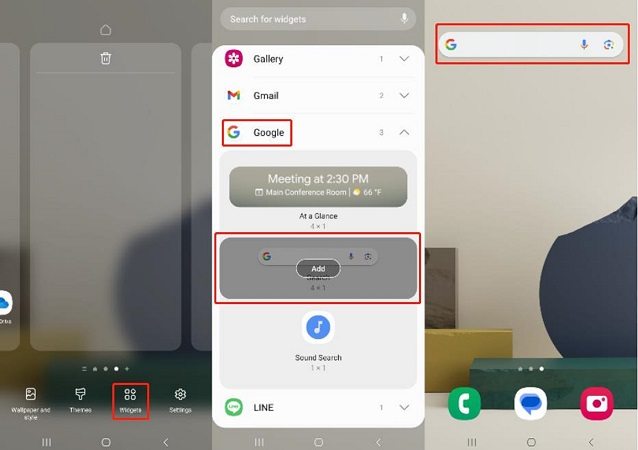

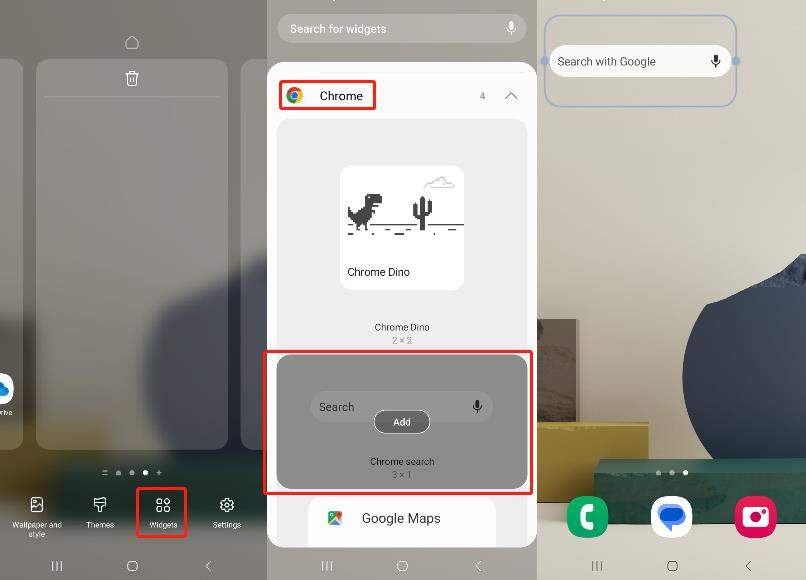






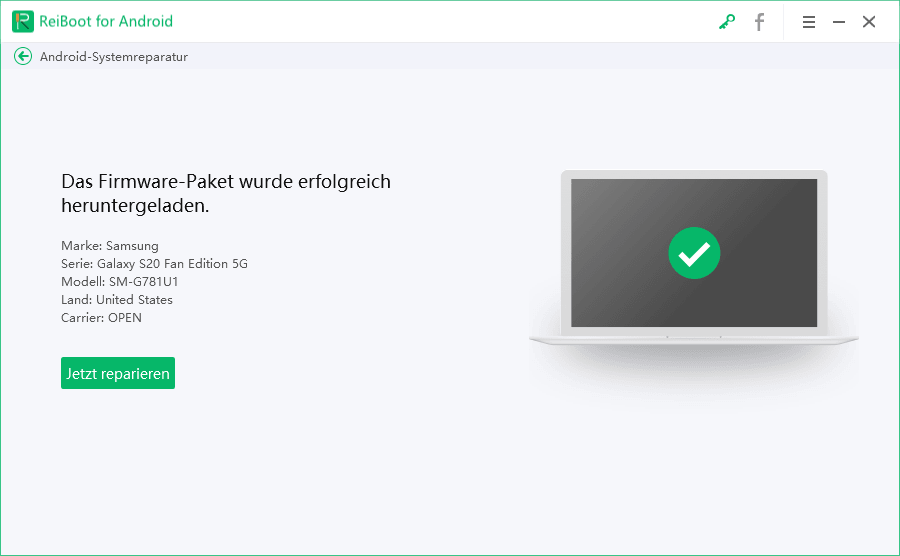

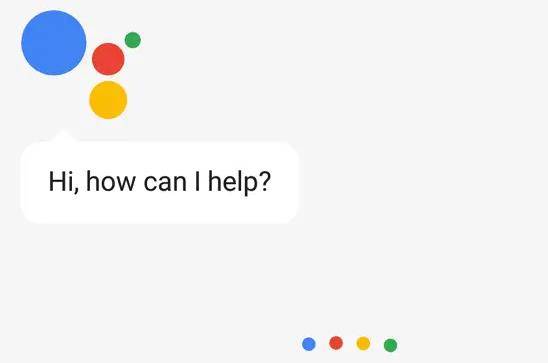

Von Johanna Bauer
2025-12-11 / Android Reparieren
Jetzt bewerten!